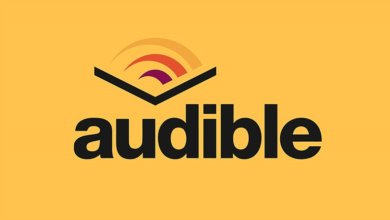วิธีการแปลงหนังสือเสียง Audible เป็น MP3 บนพีซี/Mac

หนังสือเสียง (ไม่ว่าจะเป็นหนังสือแบบเสียเงินหรือฟรี) ที่มาจาก Audible อยู่ภายใต้การคุ้มครองของ DRM Audible DRM อนุญาตให้เล่นหนังสือได้เฉพาะบนแพลตฟอร์มหรือแอปพลิเคชันที่ได้รับอนุญาตจากบัญชี Audible เท่านั้น แม้ว่าจะรองรับแพลตฟอร์มหลักๆ แต่ก็ยังมีอุปกรณ์บางประเภทที่คุณอาจต้องการเล่น แต่ไม่สามารถเล่นหนังสือ Audible ได้
ในสถานการณ์เช่นนี้ คุณสามารถแปลงไฟล์ Audible เป็น MP3 และลบ DRM ออกไปได้ MP3 เป็นรูปแบบเสียงที่ใช้กันอย่างแพร่หลายที่สุด อุปกรณ์เล่นไฟล์เกือบทั้งหมด แม้แต่เครื่องเสียงในรถยนต์บางรุ่นก็รองรับ MP3 การแปลงไฟล์ Audible ไม่ใช่เรื่องยาก คุณเพียงแค่ดาวน์โหลดหนังสือ Audible ลงในคอมพิวเตอร์ของคุณเป็นไฟล์ AAX หรือ AA แล้วนำเข้าไฟล์เหล่านั้นไปยังตัวแปลง Audible เป็น MP3 เพื่อถอดรหัสและแปลงไฟล์
เครื่องแปลงสัญญาณเสียง ได้รับการออกแบบมาเพื่อจุดประสงค์นี้ และคุณต้องการเพียงสองขั้นตอนหลักในการแปลง Audible เป็น MP3 – เพิ่มหนังสือที่ดาวน์โหลดแล้วลงในโปรแกรม จากนั้นคลิกที่ “แปลงเป็น MP3”
คุณสมบัติหลัก
- แปลงไฟล์ Audible AAX/AA เป็น MP3, M4B
- รองรับการแปลงแบบแบตช์
- อนุญาตให้แบ่งหนังสือตามบท
- ถอดรหัสและแปลงหนังสือ Audible ที่ซื้อมาได้ 100% ด้วยการคลิกเพียง 1 ครั้ง
ดาวน์โหลดรุ่นทดลองใช้งานฟรี
เครื่องแปลงสัญญาณเสียง
และมาเริ่มแปลง Audible เป็น MP3 กันเลย
ดาวน์โหลดฟรี
ดาวน์โหลดฟรี
4 ขั้นตอนง่ายๆ ในการแปลงไฟล์ Audible AAX/AA เป็นรูปแบบ MP3
ขั้นตอนที่ 1. ดาวน์โหลด Audible Books ลงใน Windows หรือ Mac ของคุณ
ขั้นตอนที่ 1 เป็นขั้นตอนที่ค่อนข้างซับซ้อนที่สุด สิ่งสำคัญคือการได้ไฟล์หนังสือเสียง .aax/.aa หลังจากดาวน์โหลดแล้ว คุณสามารถดาวน์โหลดหนังสือ Audible ได้เฉพาะบน Windows หรือ Mac เพื่อสร้างไฟล์ในรูปแบบ AAX หรือ AA เท่านั้น หากคุณดาวน์โหลดหนังสือ Audible บน Android สิ่งที่คุณอาจได้รับคือไฟล์ AAXC ตัวแปลงไม่สามารถถอดรหัสไฟล์ AAXC ได้ในขณะนี้ ดังนั้นอย่าลืมดาวน์โหลดหนังสือบนคอมพิวเตอร์ของคุณ
- บน Mac: ไปที่หน้าไลบรารีของไซต์เดสก์ท็อป Audible และคลิก "ดาวน์โหลด"
- บน Windows 8.1/8, 7: ไปที่หน้าไลบรารีของไซต์เดสก์ท็อป Audible คลิกที่ “ดาวน์โหลด” และใช้ Audible Download Manager เพื่อเปิดไฟล์
- บน Windows 10: ติดตั้ง “Audiobooks for Audible” ใน Microsoft Store และดาวน์โหลดไฟล์ AAX ตามภาพด้านล่าง
เคล็ดลับ: เราได้เขียนบทความโดยละเอียดเกี่ยวกับ วิธีดาวน์โหลดหนังสือ Audible บน Windows 10, 8.1/8, 7 และ Mac หากคุณประสบปัญหาใดๆ ขณะดาวน์โหลดหนังสือหรือค้นหาตำแหน่งดาวน์โหลด โปรดคลิกลิงก์เพื่ออ่านก่อนดำเนินการขั้นตอนถัดไป

ขั้นตอนที่ 2. นำเข้าไฟล์ AAX/AA ไปยังตัวแปลง Audible เป็น MP3
มีสองวิธีในการนำเข้าหนังสือที่ดาวน์โหลดมา วิธีแรกคือคุณสามารถคลิก "เพิ่ม" เพื่อเพิ่มหนังสือ อีกวิธีหนึ่งคือคุณสามารถลากและวางหนังสือ Audible จำนวนมากลงในโปรแกรมได้

ขั้นตอนที่ 3. คลิกที่ “แปลงเป็น MP3” เพื่อแปลงหนังสือเสียง
เมื่อคุณคลิก "แปลงเป็น MP3" หนังสือ Audible จะถูกถอดรหัสและแปลงทั้งหมดในคราวเดียว
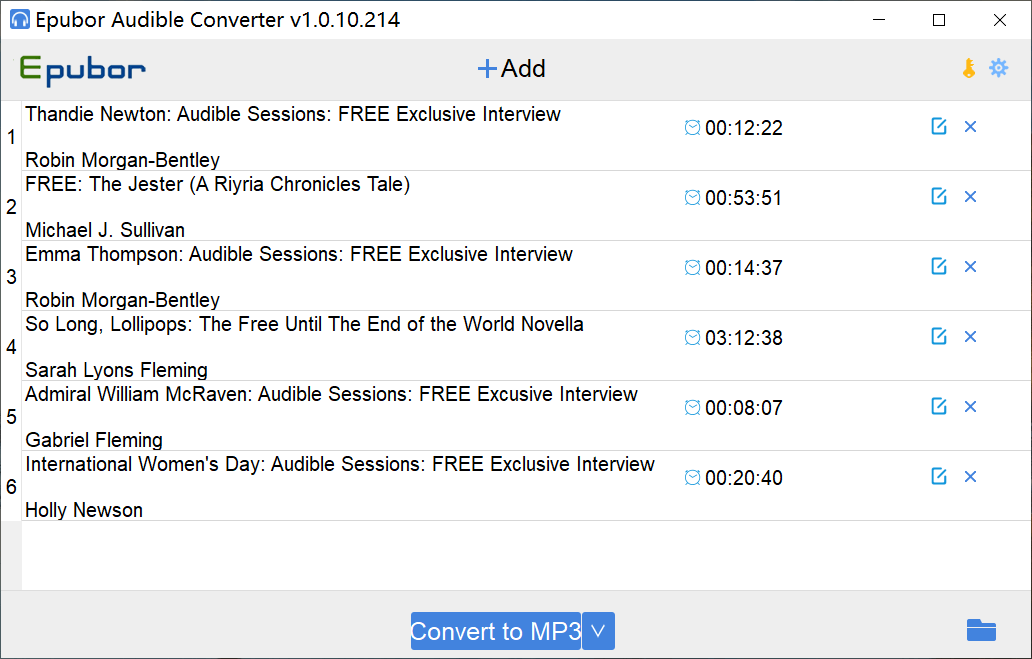
ขั้นตอนที่ 4. คลิกที่ไอคอนโฟลเดอร์เพื่อตรวจสอบไฟล์ MP3
โปรแกรมนี้สามารถแปลงหนังสือเสียง Audible เป็น MP3 ได้อย่างรวดเร็วที่สุด หลังจากแปลงเสร็จแล้ว ให้คลิกที่ไอคอนโฟลเดอร์ที่ด้านล่างขวาเพื่อค้นหาตำแหน่งของหนังสือเสียง MP3 ของคุณ

เมื่อใช้เวอร์ชันทดลองใช้ สิ่งสำคัญที่ควรทราบคือ
เครื่องแปลงสัญญาณเสียง
สามารถแปลงไฟล์ Audible แต่ละเล่มได้เพียงไม่กี่นาที ดังนั้น จึงเป็นเรื่องปกติที่คุณจะพบว่าไฟล์ MP3 ที่แปลงแล้วมีความยาวสั้นกว่าไฟล์ต้นฉบับ หลังจากซื้อลิขสิทธิ์แล้ว ข้อจำกัดทั้งหมดจะถูกลบออกไป หากคุณมักจะทำเช่นนั้น โปรดดาวน์โหลดรุ่นทดลองใช้งานฟรีและตรวจสอบว่าสามารถแปลงไฟล์ได้สำเร็จหรือไม่
ดาวน์โหลดฟรี
ดาวน์โหลดฟรี